Información de la cuenta de empresa
Informes
Para ver cómo se usa su cuenta de Citrix Content Collaboration, puede crear informes recurrentes y no recurrentes que realicen un seguimiento del uso, el acceso, la mensajería, el almacenamiento y otros detalles.
Requisitos previos
- Un usuario administrativo de la cuenta de Citrix Content Collaboration.
- Un usuario empleado con el permiso Permitir a este usuario acceder a informes de toda la cuenta.
- Si se está ejecutando un informe para un usuario específico, ese usuario debe ser miembro de la Libreta de direcciones compartida.
Crear informe
Complete los siguientes pasos para crear un informe de Citrix Content Collaboration:
-
En su cuenta de Citrix Cloud, vaya a Citrix Content Collaboration.
-
Vaya a Administrar > Información de cuenta de la empresa > Informes.
-
Haga clic en el botón Crear informe, elija el tipo de informe que quiere ejecutar y, a continuación, haga clic en Siguiente.
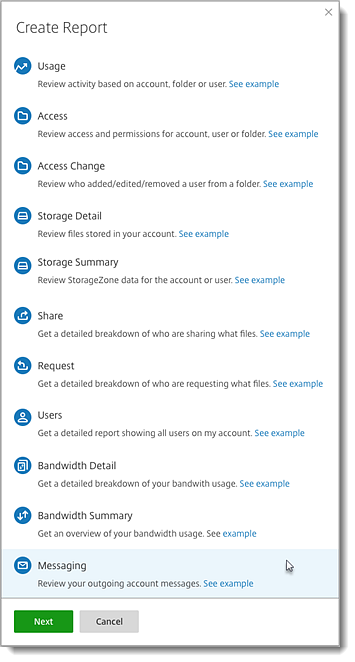
-
Complete los detalles necesarios y haga clic en Crear. Los informes se pueden generar como archivos de Excel o CSV.
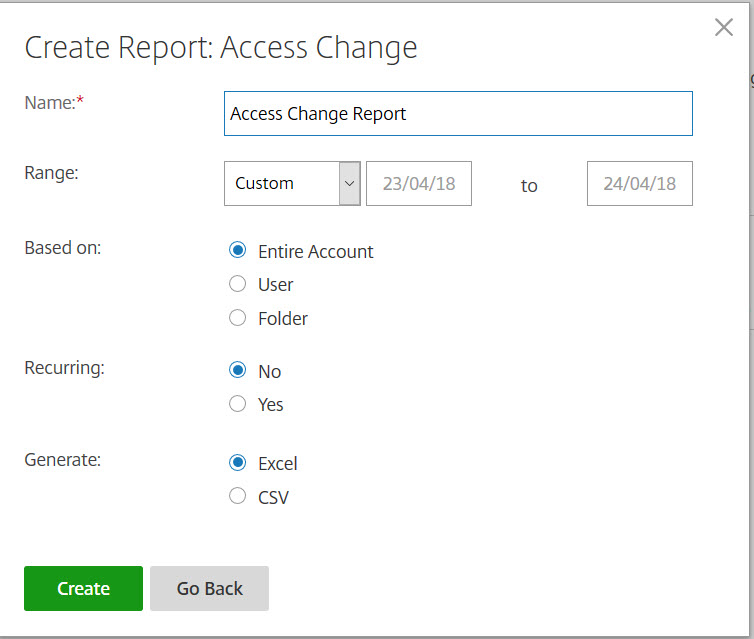
Informe recurrente:
Para crear un informe periódico, siga los pasos anteriores hasta el paso 3. A continuación, elija Sí para Periódico, complete el resto de los detalles necesarios y haga clic en Siguiente.
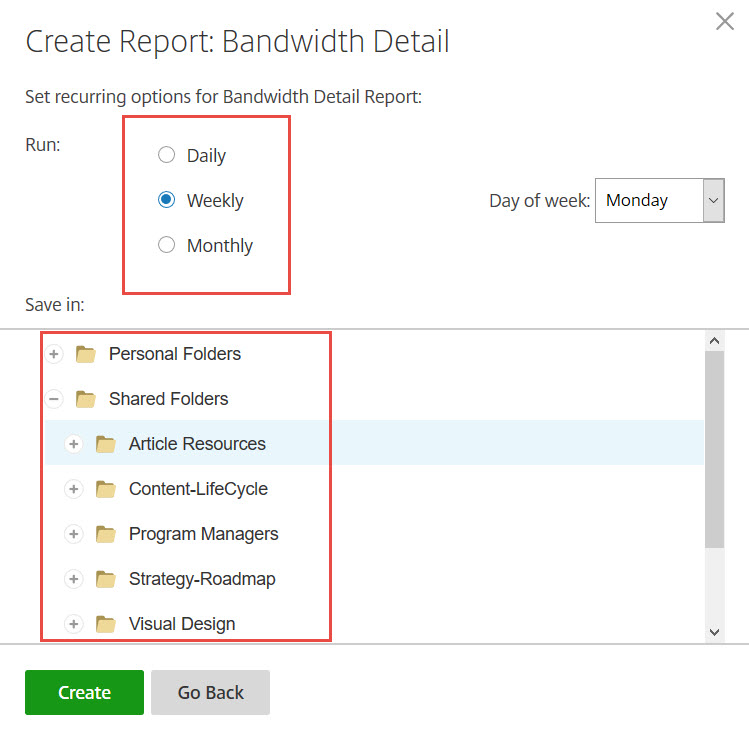
Elija Diario, Semanal o Mensual conforme a sus exigencias. Elija la carpeta en la que quiere guardar los informes periódicos en su cuenta y haga clic en Crear.
No elimine la carpeta de destino del sistema. Si lo hace, es posible que no puedan crearse los informes periódicos futuros.
Informe pendiente:
Deje tiempo para que el informe se procese y complete. Según la cantidad de tiempo y el tamaño final del informe, el tiempo que tarda en completarse el informe puede variar.
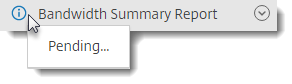
Ver informe completado:
Puede ver, descargar, mover o eliminar informes en cualquier momento. Para ello, vuelva al menú Generación de informes y acceda a la lista situada a la derecha del Título del informe.
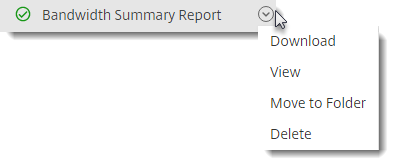
Nota:
Los informes comprenden un período máximo de 90 días. Citrix recomienda un máximo de 30 días.
Tipos de informes
Uso
Revisa la actividad en función de la cuenta, la carpeta o el usuario e incluye elementos como inicio de sesión, inicio de sesión fallido, descargas/vistas, cargas, creación de carpetas, registro o desprotección de archivos, transferencias, restauración, creación de notas, modificación, creación de URL, eliminación, análisis DLP (OK), análisis DLP (rechazado) y uso compartido DLP. Si el nombre de la actividad no está marcado al crear el informe, no se devolverá ningún dato para la actividad correspondiente.
Acceso
Revisa el acceso a las carpetas y los permisos asociados. Este informe se puede procesar en el nivel de cuenta, para un usuario específico o en una carpeta específica.
Cambio del acceso
Revisa cuándo se agregaron, modificaron o eliminaron usuarios de las carpetas. Este informe se puede procesar en el nivel de cuenta, para un usuario específico o en una carpeta específica. Este informe solo se puede generar con un intervalo de fechas no superior a 90 días.
Detalles de almacenamiento
Revisa los archivos almacenados en su cuenta.
Resumen de almacenamiento
Revisa los datos de la cuenta o de un usuario individual. Debido al ámbito de este informe, solo se puede generar una vez a la semana, de manera periódica. El usuario designado en este informe representa el propietario de la carpeta en la que reside el elemento.
Share
Revisa la actividad relacionada con los archivos que comparten los usuarios de la cuenta. Esto incluye cualquier mensaje compartido creado en otras aplicaciones de Citrix Files. Este informe se puede generar en el nivel de cuenta o para un usuario específico. Este informe solo se puede generar con un intervalo de fechas no superior a 90 días.
Solicitar
Revisa la actividad relacionada con las solicitudes de archivos enviadas por los usuarios de la cuenta. Esto incluye cualquier mensaje de solicitud creado en otras aplicaciones de Citrix Files. Este informe se puede generar en el nivel de cuenta o para un usuario específico. Este informe solo se puede generar con un intervalo de fechas no superior a 90 días.
Usuarios
Revisa una lista de los usuarios de la cuenta y su estado en relación con aspectos como la libreta de direcciones o las directivas de usuario. Si su cuenta no tiene o no utiliza las funciones asociadas a ciertos campos, aparecerán en blanco.
Detalle de ancho de banda
Revisa todas las cargas y descargas, incluidos los detalles de esas transferencias.
Resumen de ancho de banda
Revisa todas las cargas y descargas, incluidos los detalles de esas transferencias.
Mensajería
Detalla todos los mensajes y enlaces creados por el usuario especificado.
Historial de notificaciones
La página Historial de notificaciones contiene un historial de todos los mensajes de correo electrónico que se enviaron desde su cuenta. Puede seleccionar una fecha o un correo electrónico específico con las opciones que se muestran.
Marca de la empresa
El nombre de la cuenta o la empresa de su cuenta permite al personal de asistencia de Citrix identificar su cuenta. También es el nombre que aparece en cualquier correspondencia relacionada con la facturación. Por lo general, el nombre de su cuenta es el mismo que el nombre de su empresa.